Erste Schritte
Im Folgenden werden die notwendigen Schritte für die Ersteinrichtung von Comsol USt-ID Prüfung erläutert.
Schritte zur Ersteinrichtung
- Ausführen des Einrichtungassistenten
- Funktionsumfang im Testmodus
- Abonnement abschließen
- Zuweisung Berechtigungssätze
- Optionale Änderung der Konfiguration in der Einrichtung
Einrichtungsassistent
Nach der Installation der App wird der aktuelle BC Benutzer der Setup-Rolle hinzugefügt und Sie können den Einrichtungsassistenten starten. Der Assistent ist über die Benachrichtigung oder die Unterstützte Einrichtung aufrufbar.
Benachrichtigung:
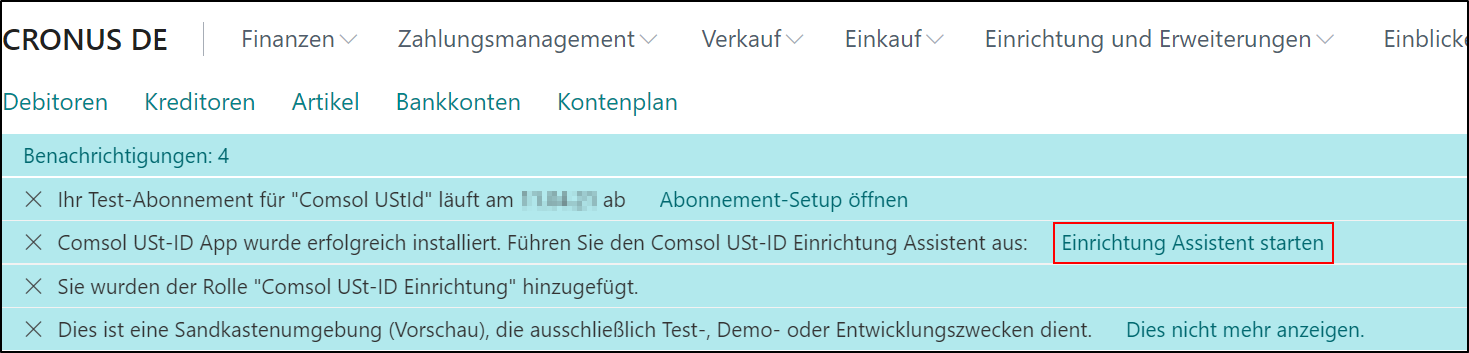
Comsol UST-ID Menü:
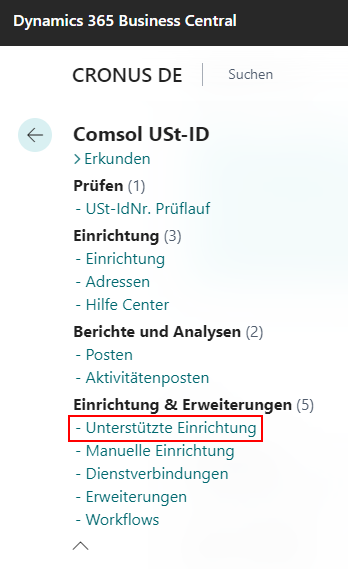
Einrichtungsassistent:
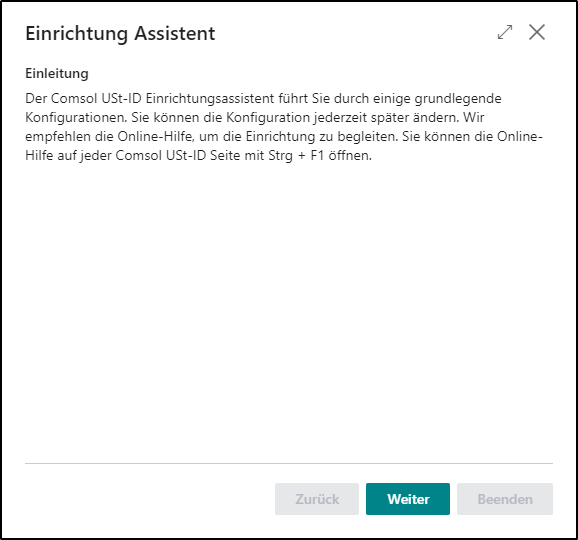
Gültigkeitsdauer
Mit dem Setzen der Gültigkeitsdauer wird ein geprüfter Datensatz nach der angegebenen Zeit in der Infobox als "ungültig" angezeigt. Wenn keine Gültigkeitsdauer festgelegt ist, dann bleibt das Ergebnis der letzten Prüfung in der Infobox bestehen. Wir empfehlen eine Prüfdauer von 3 Monaten. Format: 14 Tage = 14T; 3 Monate = 3M
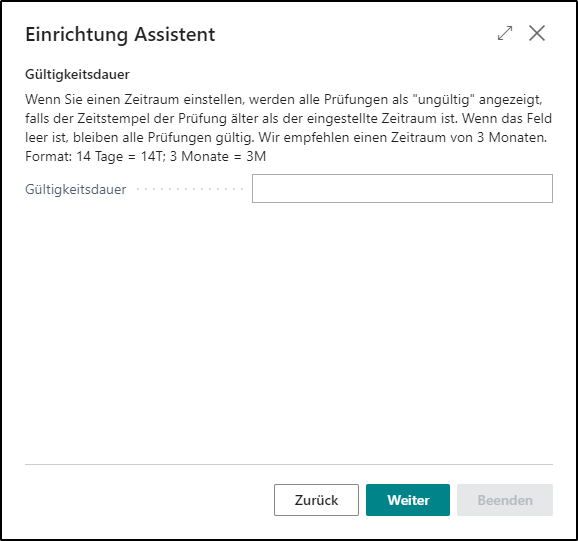
Ihre USt-IdNr.
Für die Durchführung einer USt-IdNr. Prüfung muss Ihre eigene Id in den Firmendaten gepflegt sein. Sie können die Id im Einrichtungsassistent direkt ändern falls notwendig. Die Änderung ist nur möglich wenn Sie die benötigten Rechte besitzen.
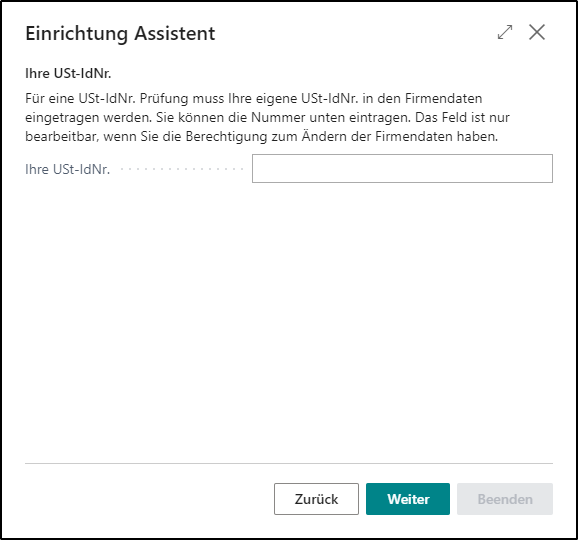
FactBox Integration
Für eine manuelle Prüfung an den Stammdaten können InfoBoxen eingeblendet werden. Bei der Erstinstallation werden die folgenden InfoBoxen automatisch eingeblendet. Sie können die Einstellungen jederzeit in der Einrichtung ändern.
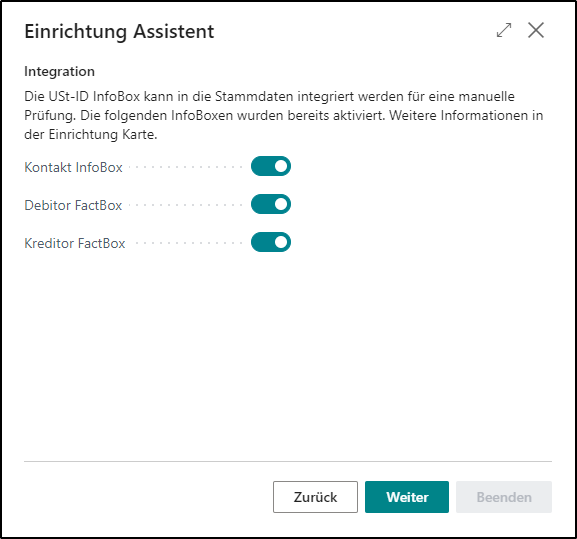
Beenden Sie anschließend den Assistenten. Es öffnet sich die Comsol USt-ID Hilfe Seite.
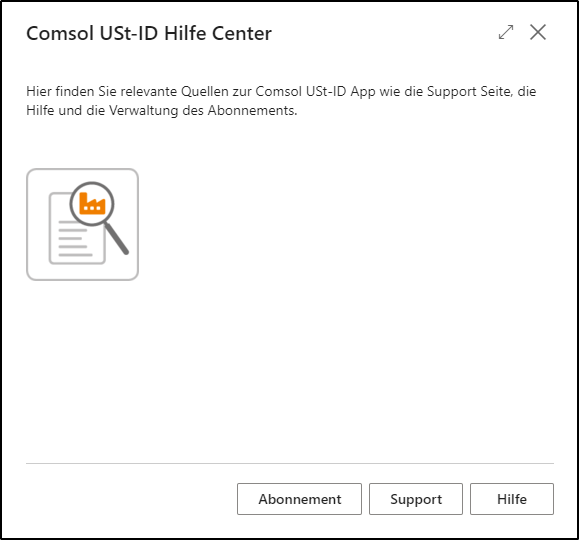
Die Angaben im Einrichtungsassistenten können auch nachträglich noch geändert werden. Starten Sie den Assistenten dafür erneut oder machen Sie Ihre Änderungen über die Einrichtung Karte.
Funktionsumfang im Testmodus
Nach erfolgreicher Einrichtung befinden Sie sich im Testmodus der Comsol USt-Id Prüfung mit eingeschränktem Funktionsumfang. Hier eine Auflistung der Unterschiede zur Vollversion:
| Funktion | Testmodus | Vollversion |
|---|---|---|
| Prüfung der Stammdaten | Es können nur 20 Prüfungen durchgeführt werden | ✔ |
| Prüflauf | Nicht verfügbar | ✔ |
| Automatische Prüfung bei Freigabe von Verkaufsaufträgen | Nicht verfügbar | ✔ |
Abonnement abschließen
Zum Abschließen eines Abonnements für den vollen Funktionsumfang öffnen Sie die Abonnement-Verwaltung. Sie können die Abonnement-Verwaltung über die USt-Id Einrichtung öffnen:
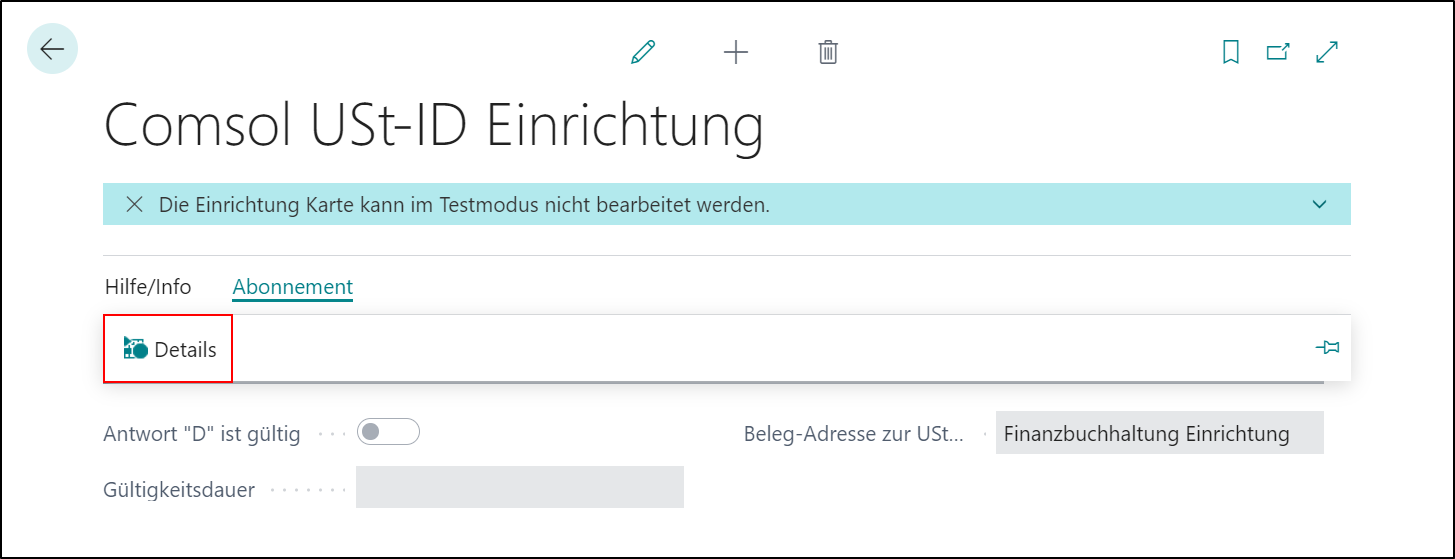
In der Abonnement Liste sehen Sie alle Abonnements.
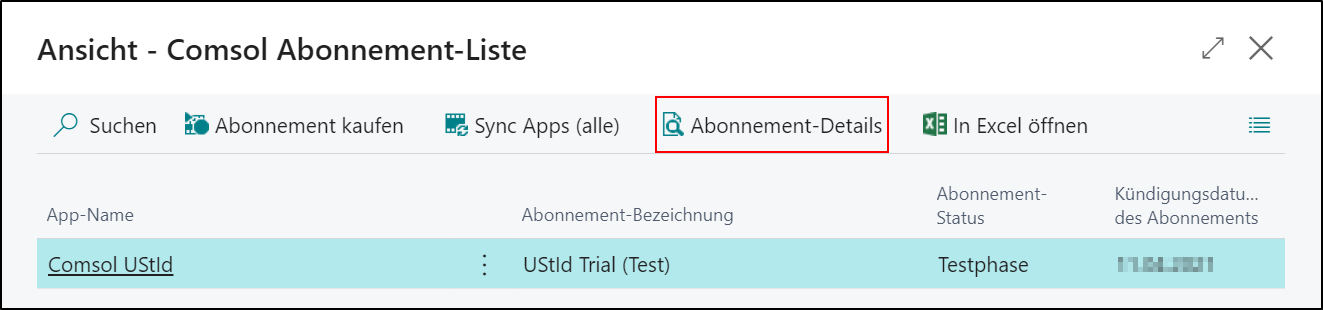
In den "Abonnement Details" sehen Sie Einzelheiten zu Ihrem Abonnement:
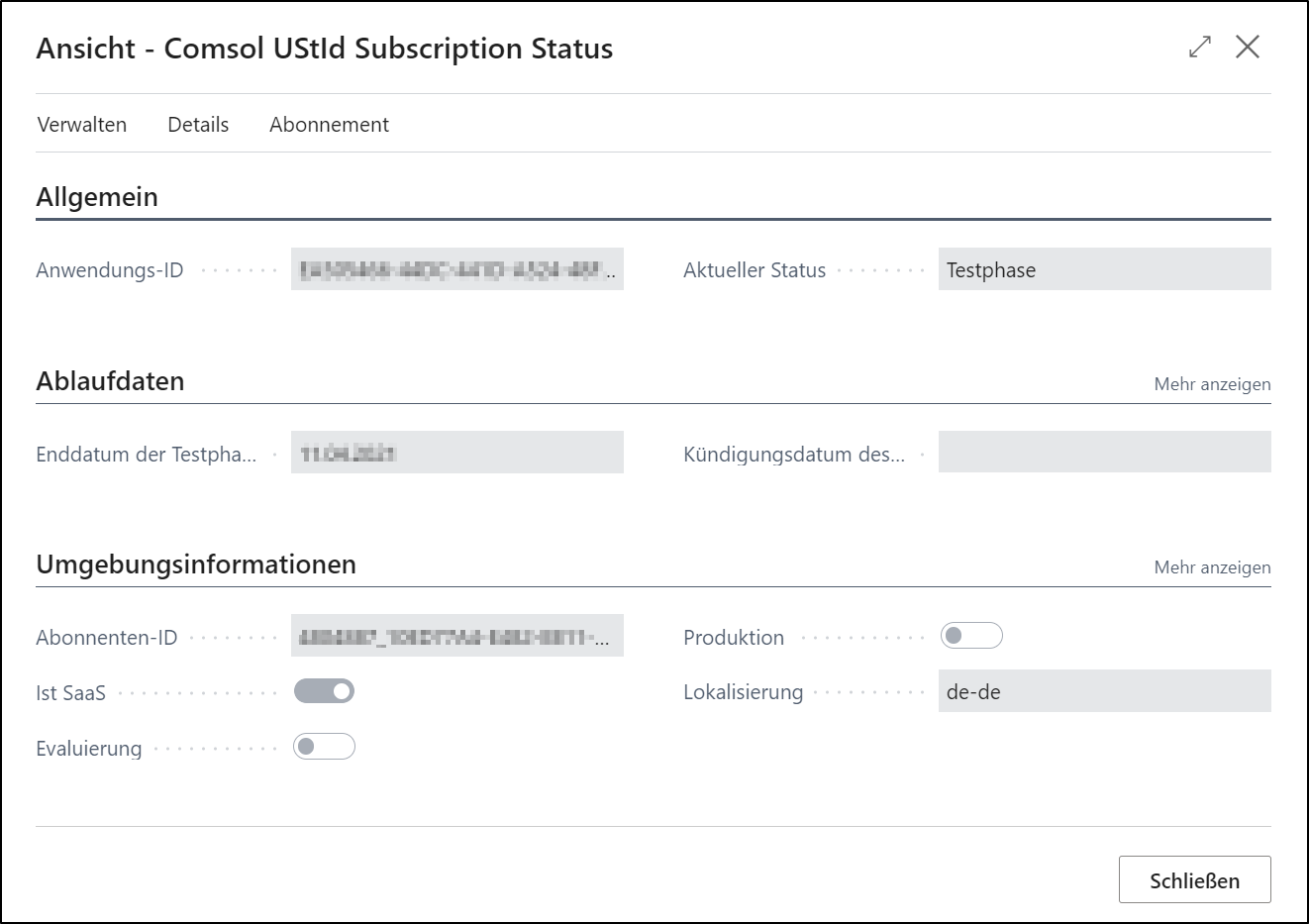
Um ein neues Abonnement abzuschließen drücken Sie "Abonnement kaufen".
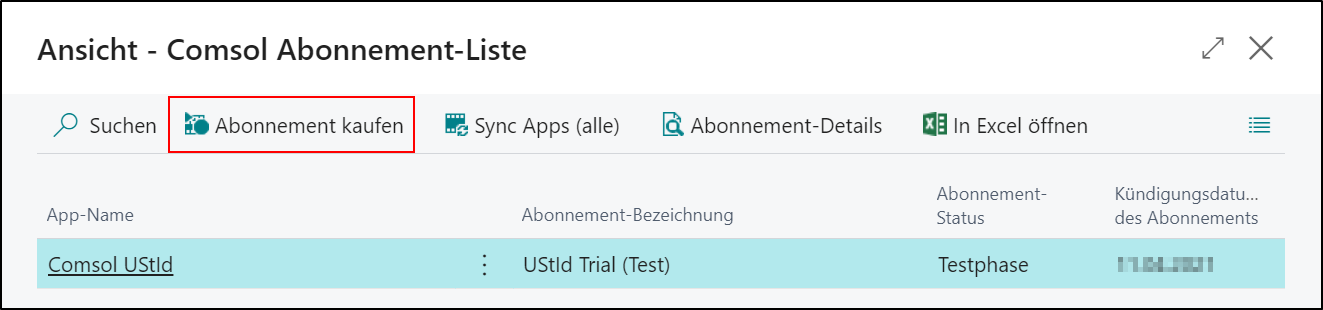
Füllen Sie die Felder im folgenden Formular aus.
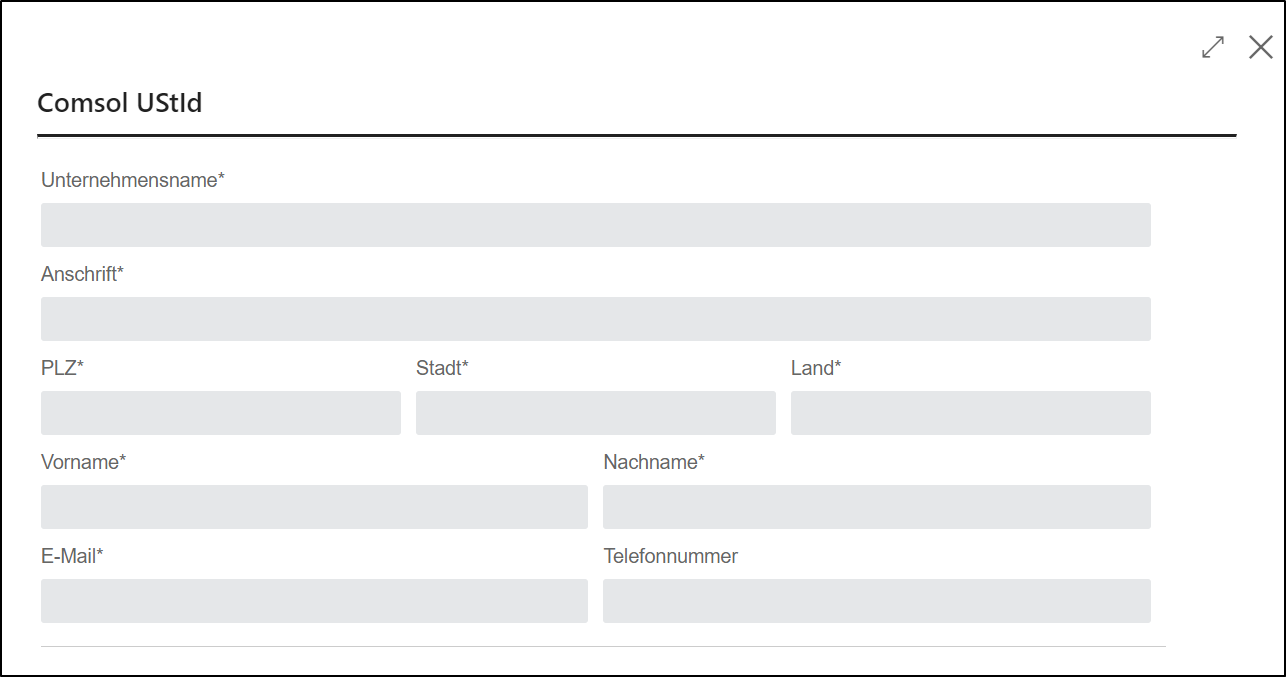
Mit Klick auf "Absenden" führen Sie die Abonnement Bestellung aus. Nach erfolgreichem Absenden kommt eine Bestätigungsmeldung. Die Bestellung wird anschließend bearbeitet.
Zuweisung Berechtigungssätze
Für die Comsol USt-ID App gibt es drei Berechtigungssätze, die bei der Installation der App automatisch angelegt werden.
| Berechtigungssatz | Beschreibung |
|---|---|
| COMVAT - VIEW | Berechtigt zum Lesen der Prüfungsergebnisse |
| COMVAT - EDIT | "COMVAT - VIEW" + Berechtigt zum Ausführen von Prüfungen |
| COMVAT - SETUP | "COMVAT - EDIT" + Berechtigt zum Einrichten der Comsol USt-ID App |
Der Berechtigungssatz "COMVAT - SETUP" wird dem Benutzer, der die Installaton der App durchführt, automatisch zugeordnet.
Einrichtung Karte
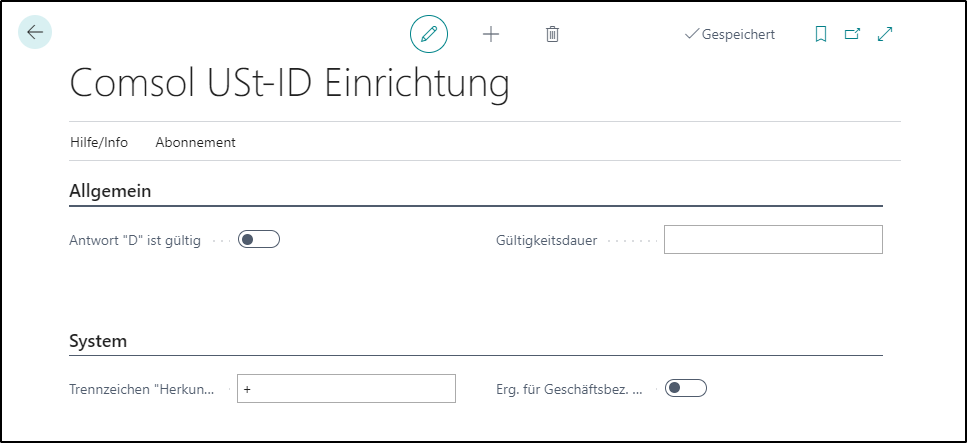
Register Allgemein
Rückmeldung "D" ist gültig"
Diese Einstellung bezieht sich auf die USt-ID Posten. Wenn ein Teil der Adresse die Rückmeldung "D" erhält, wird die Adresse als nicht übereinstimmend gewertet. Wenn dieses Feld gesetzt ist, dann wird die Adresse als übereinstimmend gewertet. Rückmeldung "D" bedeutet, dass dieser Teil der Adresse dem BZSt nicht gemeldet wurde und daher auch nicht geprüft werden kann.
Gültigkeitsdauer Mit dem Setzen der Gültigkeitsdauer wird ein geprüfter Datensatz nach der angegebenen Zeit in der Infobox als "ungültig" angezeigt. Wenn keine Gültigkeitsdauer festgelegt ist, dann bleibt das Ergebnis der letzten Prüfung in der Infobox bestehen. Wir empfehlen eine Prüfdauer von 3 Monaten. Format: 14 Tage = 14T; 3 Monate = 3M
Register System
Trennzeichen "Herkunfts ID"
Trennzeichen für mehrteilige "Herkunfts ID"s in den Posten. Hier sollte ein Zeichen verwendet werden, das nicht in den Nummernserien verwendet wird.
Beispiel:
Für die Prüfung von Tabellen mit zusammengesetzten Schlüsselfeldern muss für die Protokollierung in den Posten ein Trennzeichen angegeben werden.